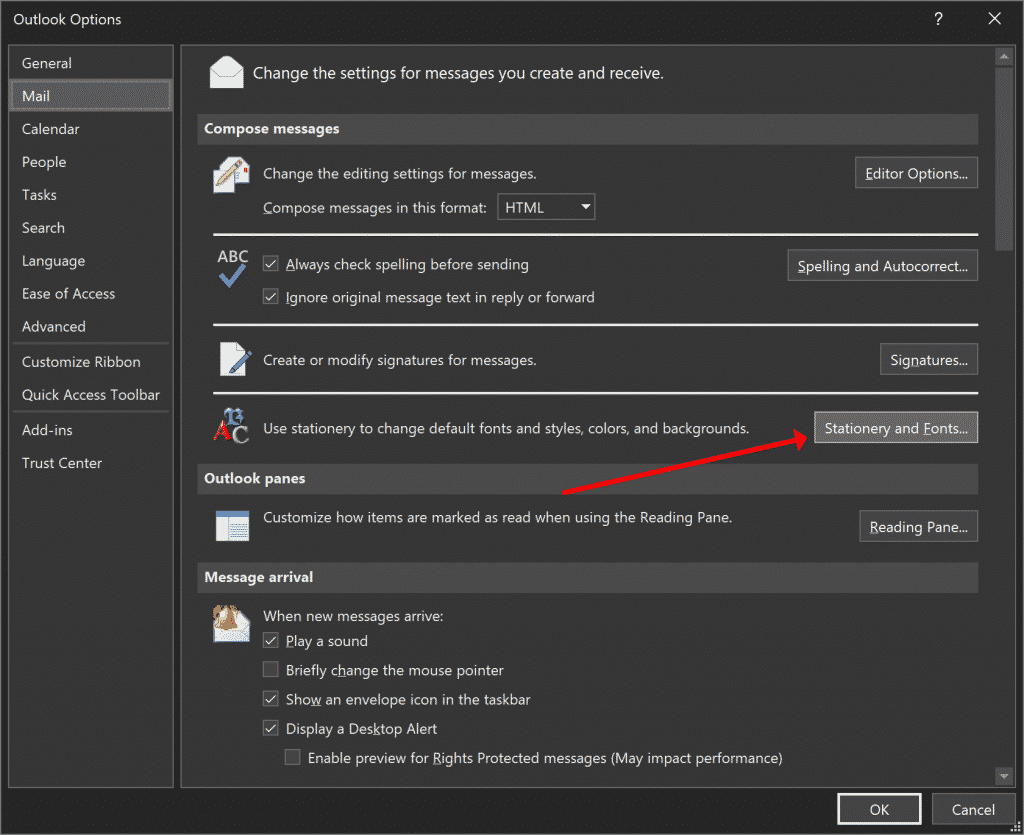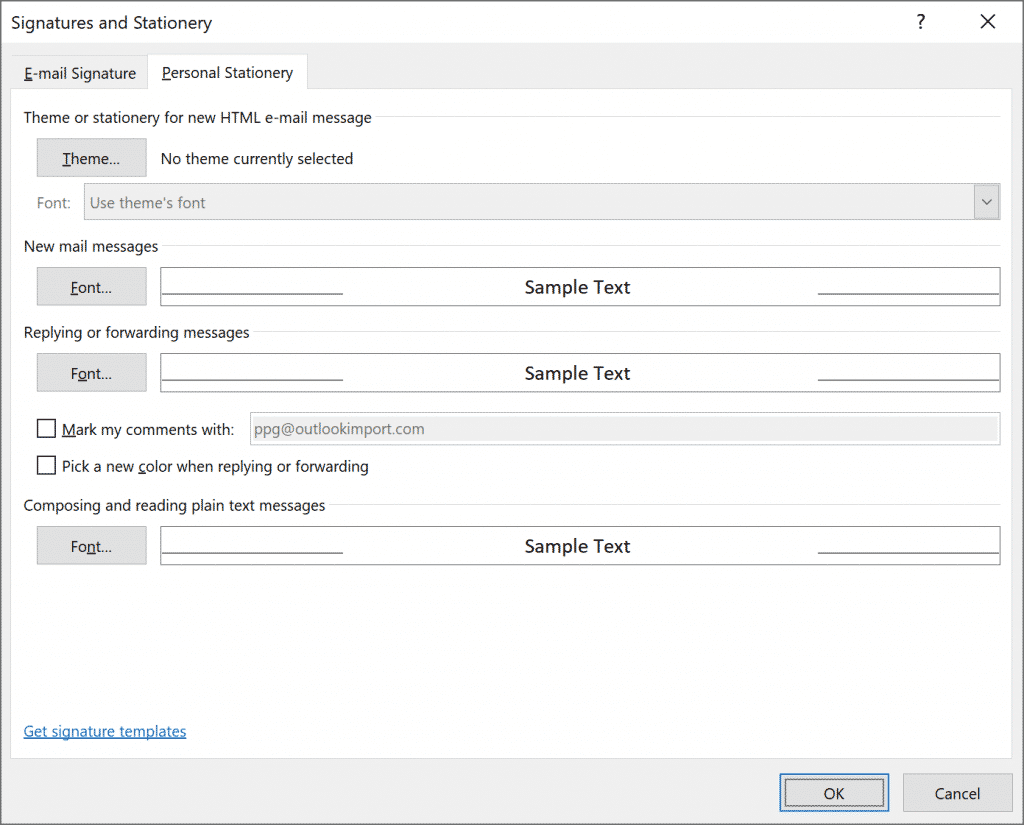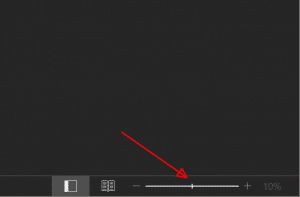Voulez-vous que votre e-mail soit spéciale? Outlook est un système pratique, mais ses polices par défaut peuvent être ternes. S'ils ne correspondent plus à vos besoins, suivez les étapes ci-dessous. La personnalisation des polices est relativement simple.
Vous pouvez augmenter la taille du texte dans Outlook ou modifier le style - le choix vous appartient. Il n'est limité que par les polices installées sur votre machine. Si vous avez besoin de quelque chose de vraiment chic, vous devez d'abord le trouver en ligne et l'installer. Ce que vous faites ensuite dépend de votre version du client de messagerie.
Portée des changements
Avez-vous besoin de changer l'apparence d'un e-mail? Les paramètres peuvent être modifiés dans la fenêtre de message. Pour que tous les e-mails se ressemblent, modifier les paramètres de votre système. Suivez notre feuille de route pour apprendre à modifier la taille de la police dans Outlook.
Modifier la taille de la police dans Outlook 2010-2019
Les étapes suivantes s'appliquent à toutes les versions après et y compris 2010. Veuillez noter que dans le 2010 version les écrans et les options peuvent être un peu différents. toutefois, vous pouvez toujours naviguer facilement dans le système. Tous les emplacements, boutons, et les fonctions sont partagées par toutes les versions ultérieures. Alors, ici, est ce que tu devrais faire.
Suivez ces étapes pour ajuster la taille de la police dans un e-mail que vous rédigez dans Outlook:
- Mettez en surbrillance le texte que vous souhaitez ajuster.
- Dans le Un message onglet, dans Texte de base groupe, ajustez la liste déroulante numérotée selon vos préférences.
- Sinon, dans le Mettre en forme le texte onglet, dans le Police de caractère groupe, ajustez la liste déroulante numérotée selon vos préférences.
Suivez ces étapes pour ajuster la taille de police par défaut pour les messages que vous rédigez:
- Ouvrez le Choix fenêtre de la Fichier menu.
- Dans la liste des catégories à gauche, choisir la “Courrier“.
- appuyez sur la “Papeterie et polices” bouton à droite.
Maintenant, vous pouvez attribuer la police souhaitée à des groupes séparés. Différents paramètres peuvent être choisis pour les nouveaux e-mails que vous saisissez, messages transférés, réponses, et texte brut. Voici comment cela fonctionne.
- Les modifications apportées aux nouveaux messages signifient que votre police par défaut sera remplacée.
- Les modifications apportées aux réponses et au transfert signifient que lorsque vous transférez un e-mail ou y répondez, la police va changer.
- Avec texte brut, c'est différent: les modifications de police s'appliquent aux messages que vous avez consultés. Les autres personnes les verront toujours sous forme de texte brut.
- En cliquant sur chacun des “Police de caractère” boutons ouvre une fenêtre éponyme. Là, vous pouvez définir des paramètres spéciaux pour le corps et les titres, et afficher un exemple de texte. Vous pouvez modifier l'espacement sur le “Avancé” onglet.
- Cliquez sur le bouton "Thème" en haut pour désactiver le thème actuel pour les messages HTML, ou en définir un nouveau. L'action ouvre une nouvelle fenêtre dans laquelle vous pouvez afficher tous les thèmes disponibles, en choisir un, ou choisissez “Aucun thème” pour le désactiver.
- Chaque thème comprend une police spéciale, dimensionnement, Couleur, et effets. Le choix d'un thème désactive le choix décrit ci-dessus, car toutes les propriétés sont définies automatiquement.
- Cliquez sur OK sur chacune des fenêtres ouvertes pour la fermer. Maintenant, vos préférences de police ont été modifiées!
Pour augmenter la taille du texte lors de la lecture des messages, vous pouvez ajuster à la fois la liste des messages et le volet de lecture.
Pour ajuster la liste des messages:
- Depuis l'onglet Mail, sélectionner Vue > Paramètres d'affichage.
- Sélectionner Autres réglages…
- Sélectionnez la police de la colonne… et police de ligne… et ajustez ces options en fonction de vos préférences de police.
Pour ajuster le volet de lecture:
- Cliquez sur le message que vous souhaitez prévisualiser dans le volet de lecture.
- Dans le coin inférieur droit de la fenêtre Outlook, Ajuste le curseur de zoom selon vos préférences.
Comment changer la taille de la police dans Outlook 2007/2003
Généralement, il y a peu de différences dans le processus pour les versions antérieures. Si vous souhaitez modifier les paramètres de police Outlook, c'est une question de secondes. Dirigez-vous simplement vers le menu Options et suivez la même logique pour enregistrer les modifications.
- Accéder aux options via les outils.
- Choisissez l'onglet intitulé “Format du courrier“
- Cliquer sur “Sélectionnez Papeterie et polices“.
- Apportez les modifications nécessaires pour différents groupes de nouveaux messages, y compris du texte brut. Veuillez noter que dans ces deux versions, ces options sont nommées légèrement différemment.
- Cliquez sur OK pour confirmer et enregistrer le choix.
- Cliquez sur OK pour fermer les options.
Notes IMPORTANTES:
Dans la version la plus ancienne, le papier à lettres peut remplacer toutes les polices que vous choisissez manuellement. Cela se produit si "Utiliser ce papier à lettres par défaut" est coché. Il existe deux façons d'agrandir la police Outlook, ou modifier son espacement, Couleur, ou style:
- pour modifier la papeterie, ou
- ignorer.
Parfois, le système ne parvient pas à appliquer vos paramètres de couleur pour la réponse et le transfert. La mise en place d'une signature par défaut est une solution possible.
Changer de police sur Outlook.com
La version Web a des fonctionnalités limitées. L'utilisateur peut modifier la taille du texte Outlook et l'apparence générale des e-mails qu'il envoie, mais l'apparence des messages qu'ils lisent est inchangée. Alors, pour changer la façon dont les autres voient vos e-mails, suivez les étapes ci-dessous.
- Accédez à tous les paramètres du système via son “Paramètres“.
- De “Courrier“, choisir “Composez et répondez“.
- Utilisez le menu déroulant sous «Message» pour effectuer les modifications.
- Choisissez la police à utiliser par défaut.
- Changer sa taille, style, et couleur.
- Cliquez “Enregistrer” pour finaliser le processus.
La conclusion
Ces étapes vous permettront d'augmenter la taille de la police dans Outlook, basculer entre les styles et les couleurs dans toutes les versions du système. N'oubliez pas que si vous voulez une police Outlook plus grande.
Pour un seul message, il n'est pas nécessaire de modifier les paramètres de tous les e-mails. Si vous vous demandez comment agrandir les polices dans Outlook, vous pouvez voir que c'est facile à faire. Sauf si vous utilisez le client Web, tous les paramètres peuvent être modifiés en quelques secondes.